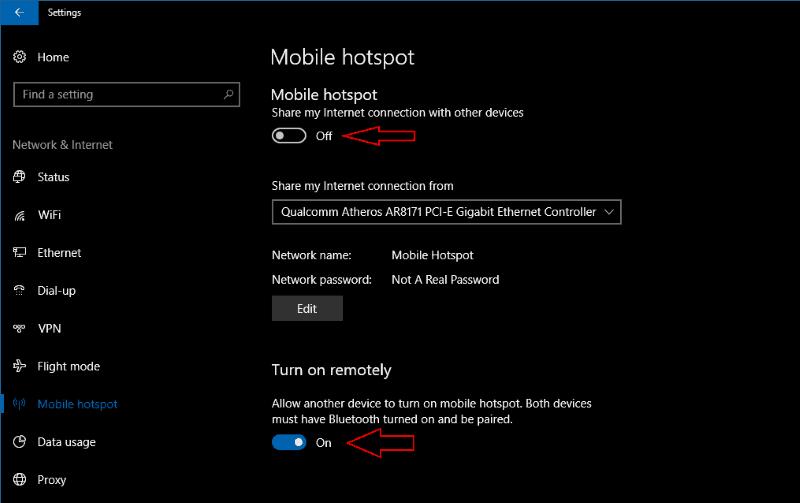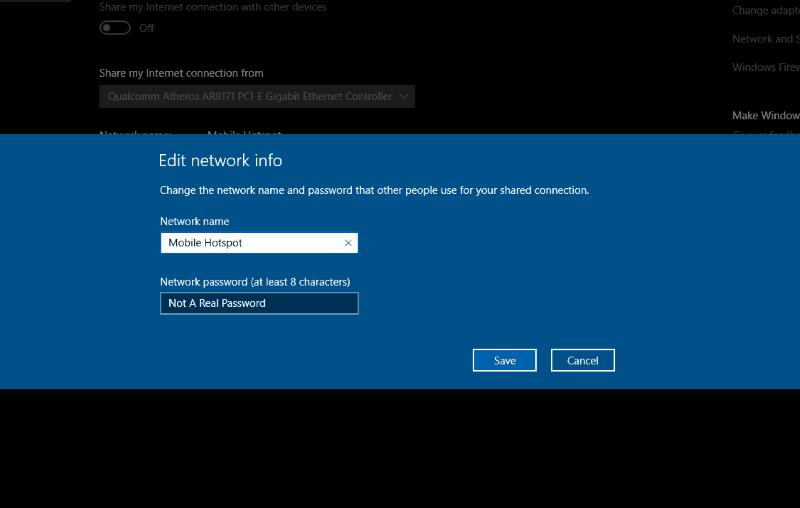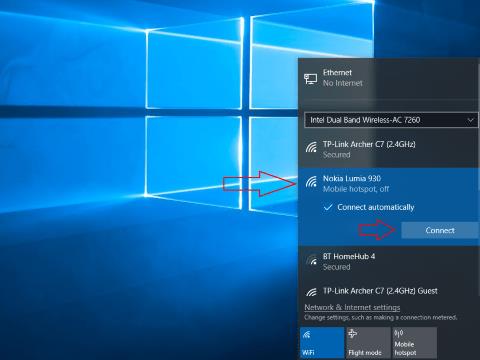Mobilne dostopne točke vam omogočajo uporabo interneta, ko ste na poti, brez tveganja povezovanja z odprtim omrežjem. Čeprav je to najpogosteje povezano s pametnimi telefoni, lahko ustvarite mobilno dostopno točko s katero koli napravo Windows 10, ki podpira Wi-Fi.
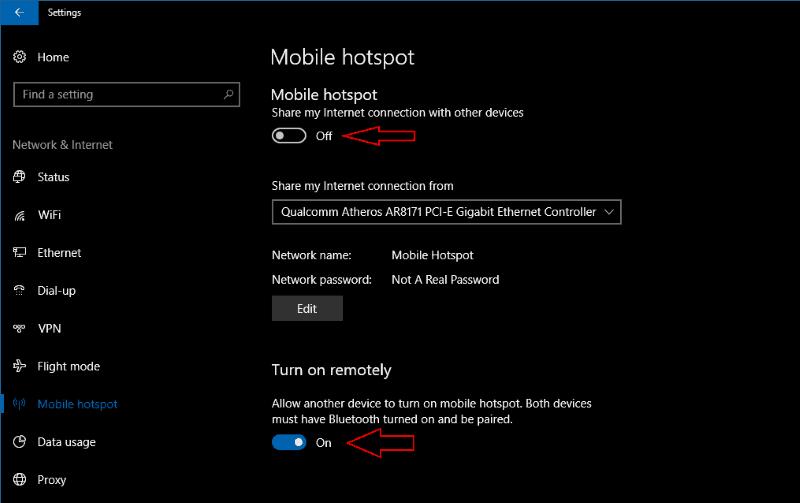
Če želite začeti, odprite aplikacijo Nastavitve in kliknite kategorijo »Omrežje in internet«. Vse nastavitve dostopne točke najdete na strani "Mobilna dostopna točka". Vmesnik je enak ne glede na to, ali uporabljate namizno ali mobilno napravo Windows 10.
Na vrhu zaslona boste videli preklopni gumb, da omogočite in onemogočite dostopno točko vaše naprave. Funkcijo lahko vklopite in izklopite tudi z gumbom za hitro ukrepanje v akcijskem centru.
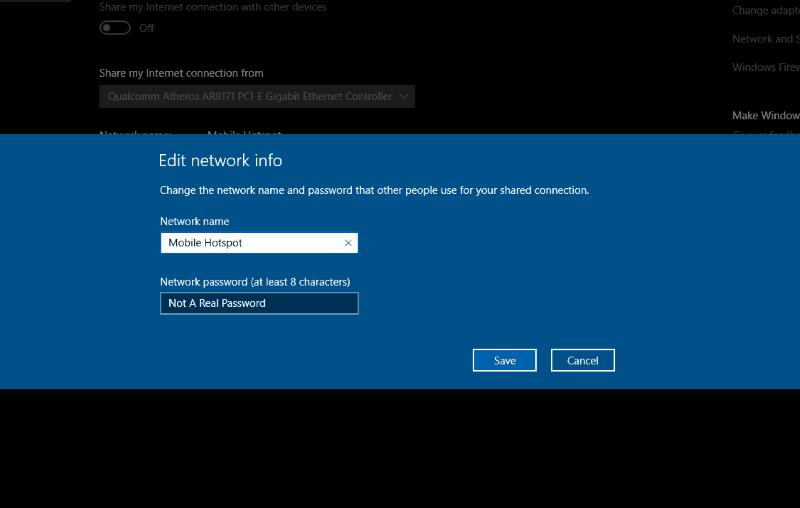
Če želite spremeniti način prikaza omrežja dostopne točke, kliknite gumb »Uredi«. Tukaj lahko prilagodite ime omrežja, v katerem se bo vaša naprava oddajala. Geslo lahko tudi spremenite, da zaščitite svojo mobilno dostopno točko pred nepooblaščenimi uporabniki.
Končno, na dnu zaslona je preklopni gumb, ki nadzoruje funkcijo dostopne točke "Vklopi na daljavo". To omogoča drugi napravi, da zahteva vklop dostopne točke, če sta seznanjeni prek Bluetooth. Ko je to omogočeno, bo vaša dostopna točka prikazana v meniju Wi-Fi seznanjene naprave, tudi če ni vklopljena. Ko se povežete z njim, bo preko Bluetooth poslan ukaz za samodejno omogočanje dostopne točke.
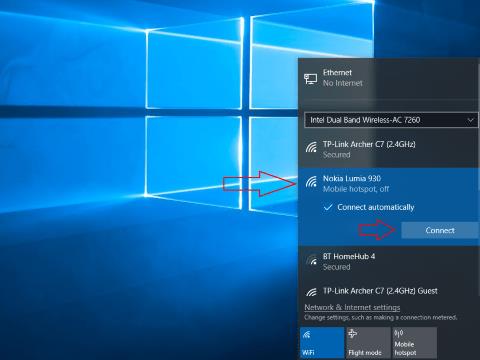
Če se želite povezati z dostopno točko, ki je že vklopljena, odprite meni Wi-Fi na napravi, ki jo želite uporabiti, in izberite ime omrežja, ki ste ga konfigurirali prej. Vaša naprava se bo povezala z dostopno točko in ves njen promet bo usmerjen skozi dostopno točko. Naenkrat lahko povežete do 8 različnih naprav, vendar bo težka uporaba hitro izpraznila baterijo gostitelja in porabila dovolj podatkov.